こんにちは、まはぶろです
今回はleonardo.Aiの登録方法から基本的な使い方を解説していきます

画像生成AIを使ってみたいけど、使い方がわからない
どうやって登録するかわからない
可愛い女の子を生成してみたい
AI画像で稼ぎたい
そんな悩みを解決していきます
この記事をみれば、登録から画像生成、保存までわかります
無料で簡単にできるので、ぜひチャレンジしてみてください
※サムネイルもLeonardo.Aiでつくったよ


右上に謎のおじさん出現して、失敗ですが。キャラは可愛いですね
Leonardo.Aiの特徴
ブラウザで作成できるので、PCスペックに影響せず快適に生成できる
商用利用が可能です
しかも無料プランでも1日最大150枚生成可能で機能も豊富
現在使用するには招待制になっているのでこれから申請手順を解説いたします。簡単なもでやってみよう!

豊富な機能と商用利用ができるのが、とっても凄い
商用利用もほかの画像生成AIだと有料プランだったりで
かゆいとこに手が届く素晴らしい画像生成AIです。
Leonardo.Ai登録方法
Leonardo.Aiにアクセス
- まずはLeonardo.Aiにアクセスしましょう!
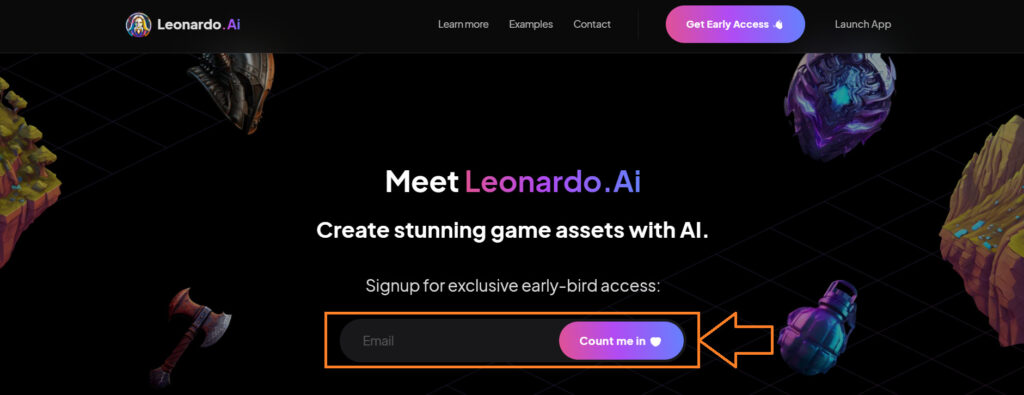
- 「Eメールアドレス」を入力し「Count me in」をクリック
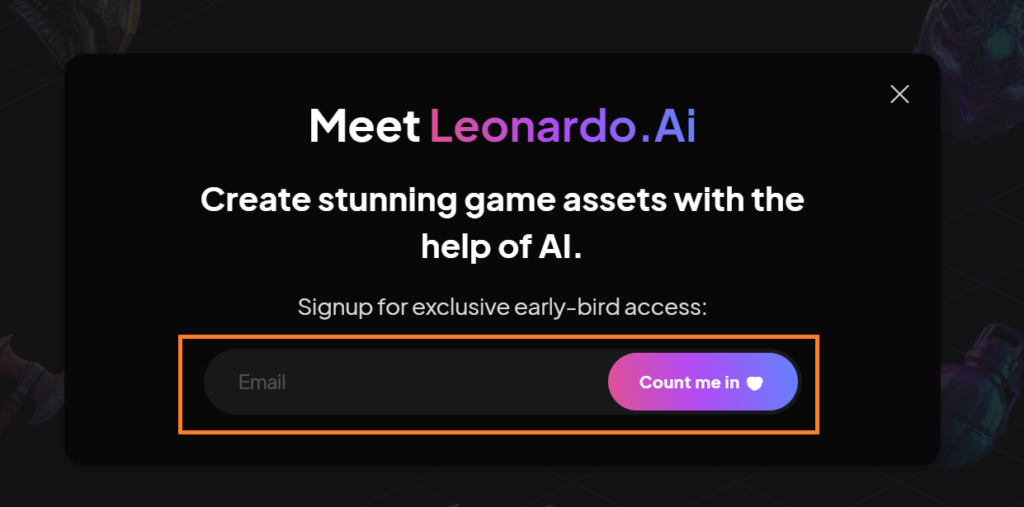
- 同じように「Eメールアドレス」を入力し「Count me in」をクリック
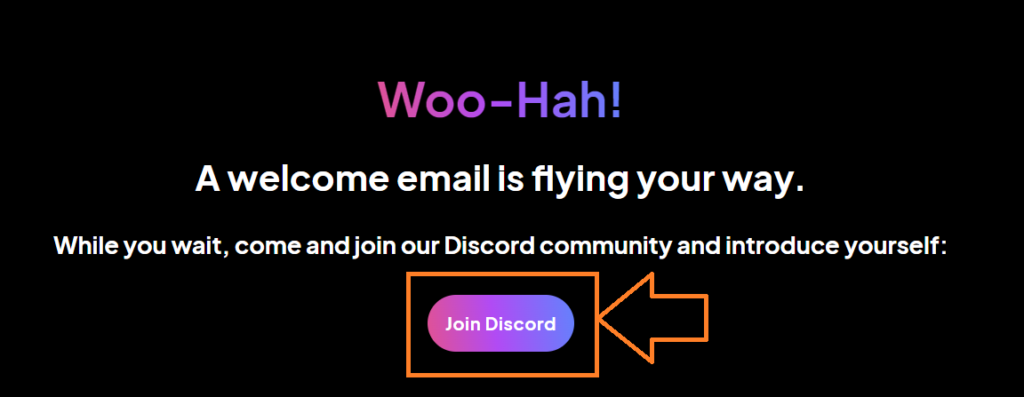
- DiscordにLeonardo.Aiに紐づけます「Join Discord」をクリック
Discordに未登録の方はダウンロードしておこうね!
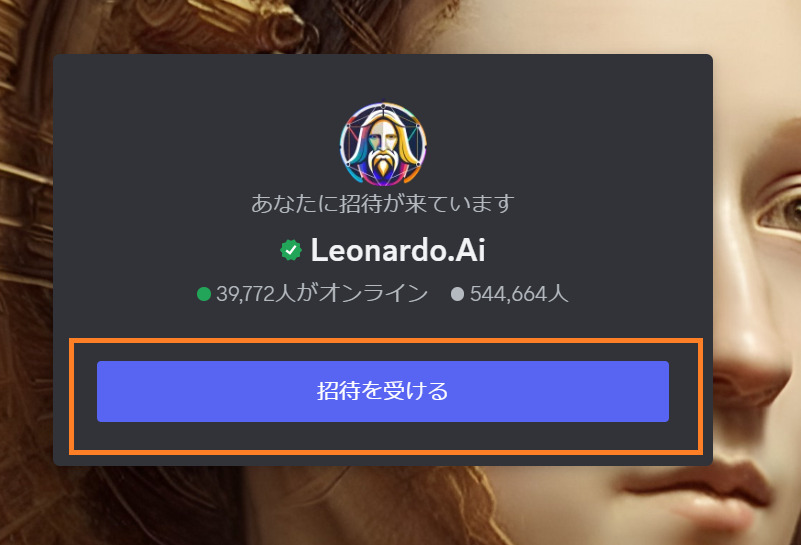
- 「招待を受ける」をクリック
- 自動でDiscordが起動します
Discord設定
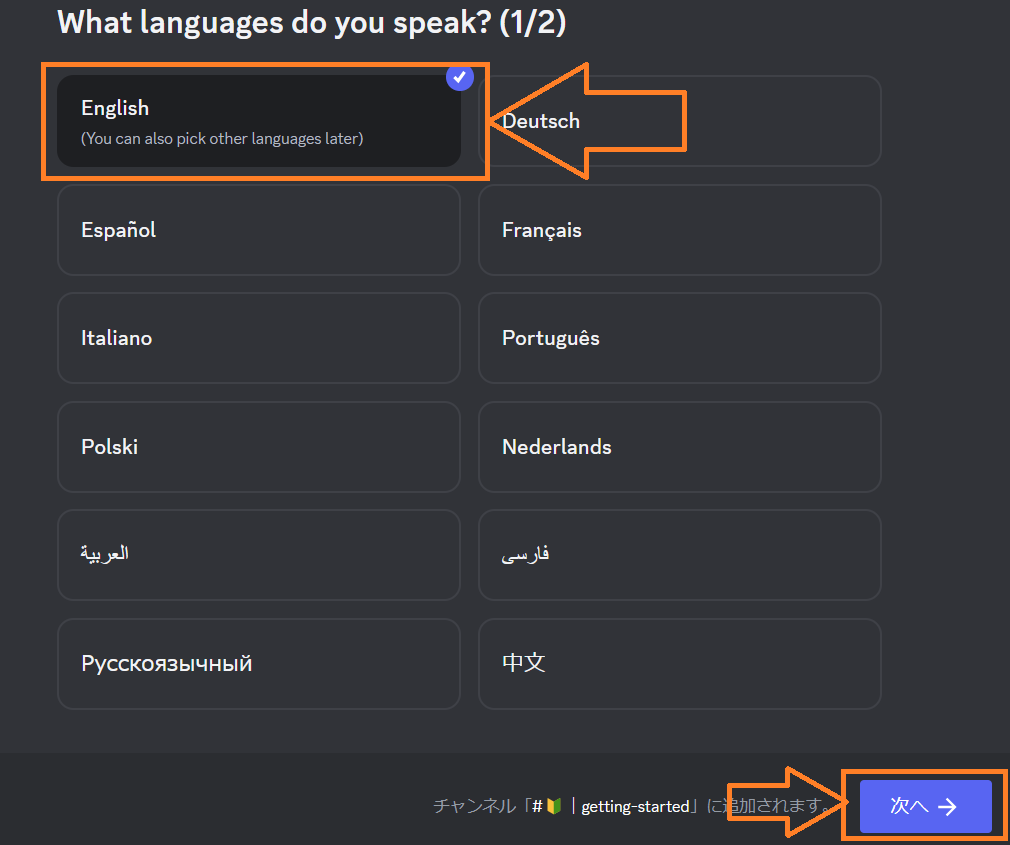
- 「English」をクリックし「次へ」をクリック
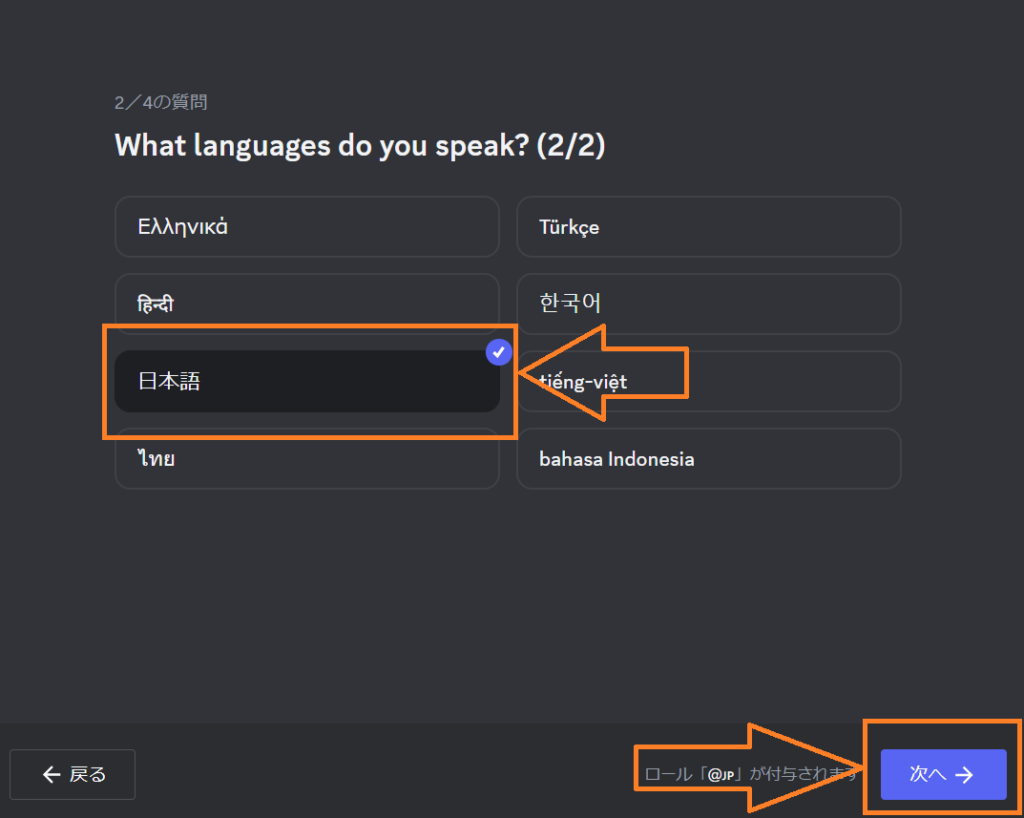
- 「日本語」を選択し「次へ」をクリック
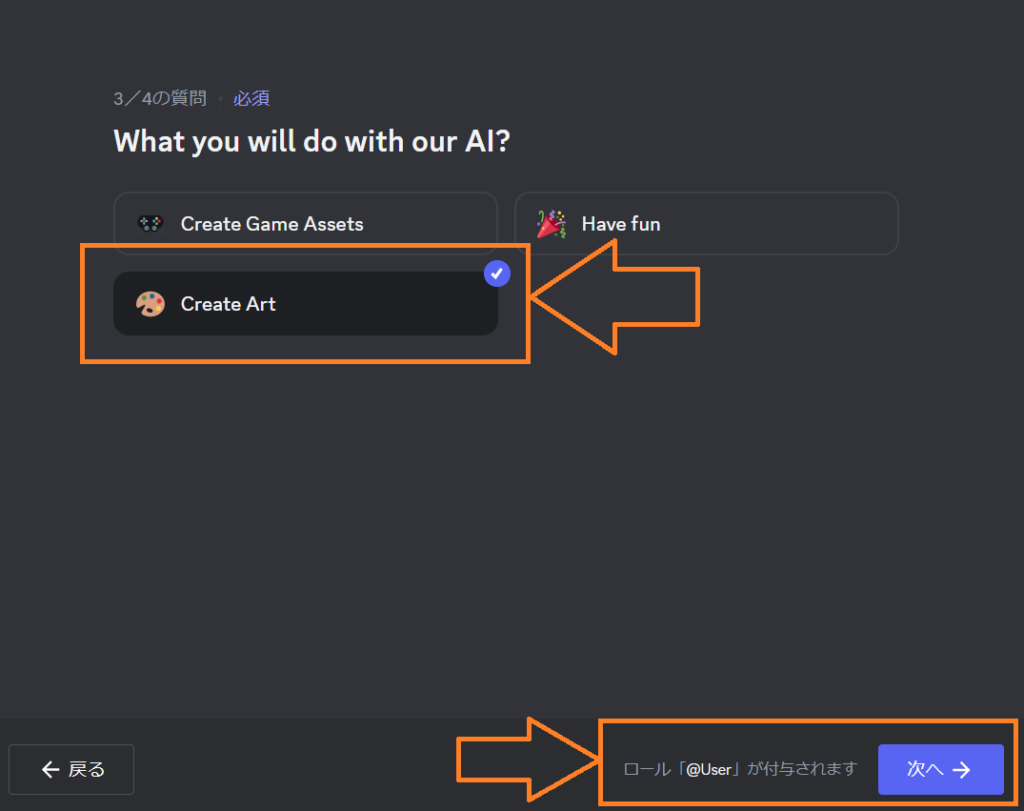
「Create Art」を選択し「次へ」をクリック
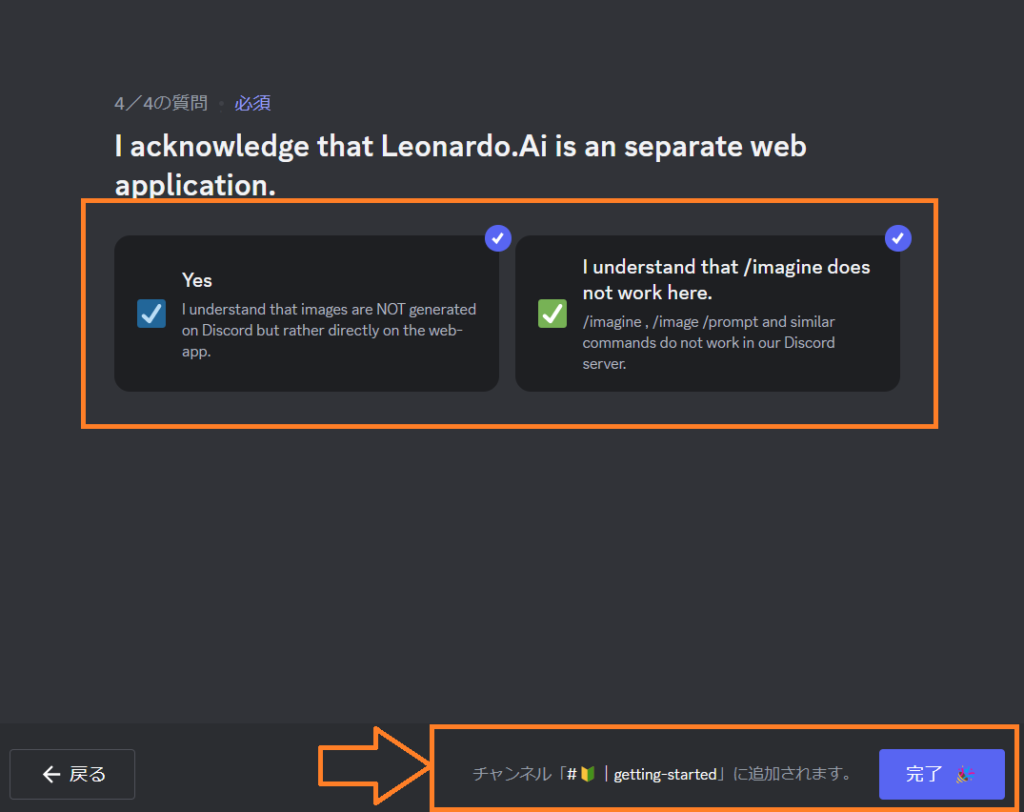
- 「Yes」と「I understand that/imagine does not work here」に「チェック」を入れ「完了」をクリック
これは独立したアプリだよ。MidjourneyのようにDiscrodでコードを入力して生成する方式じゃないよ!ってことが書かれています。Midjourney触ったことない人が多いとおもいますので、そのまま両方にチェックでOKです。Discrodは主に交流に使うだけになります。ちなみにMidjourneyはDiscrodを使って画像を作っていくサービスだよ
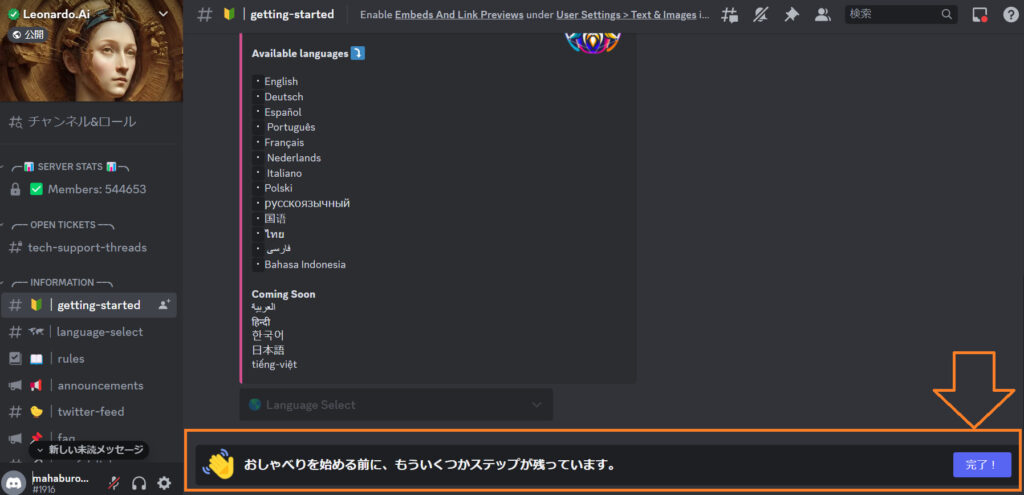
- 右下の「完了」をクリック
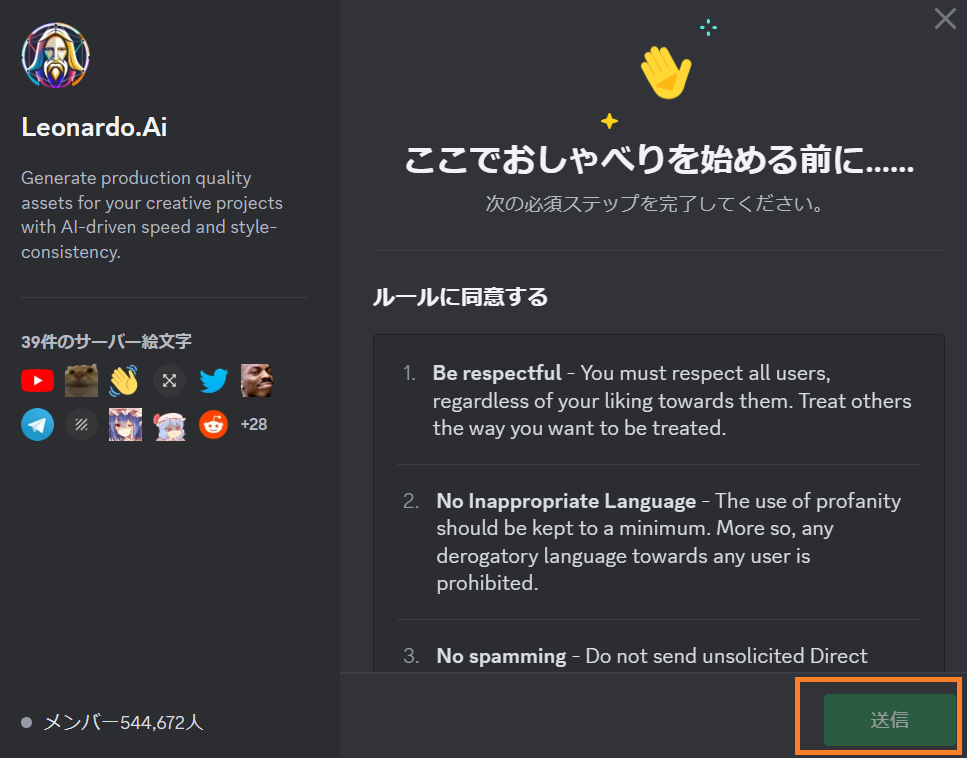
- スクロールし規約に「チェック」をいれて「送信」をクリック
Leonardo.Aiからの認証を待つ
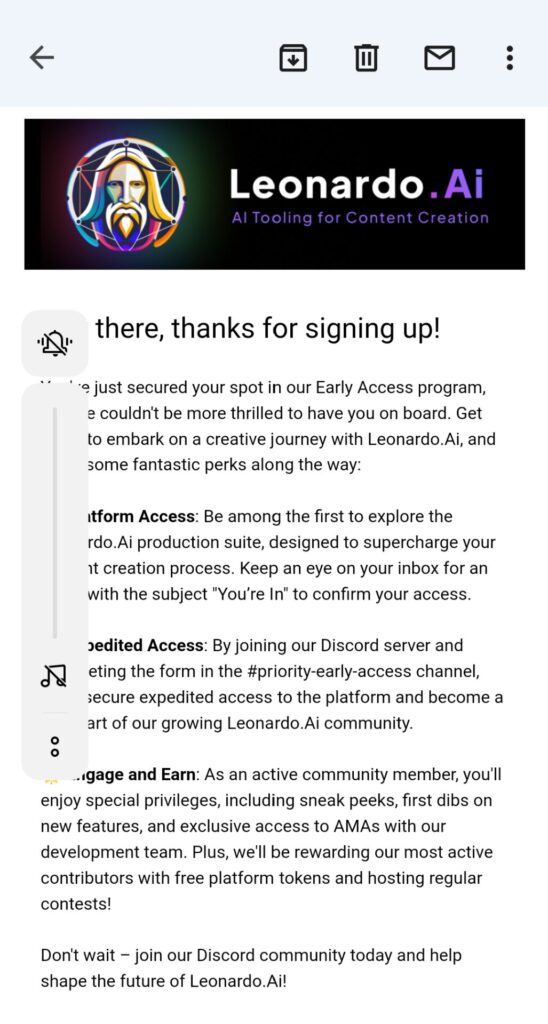
このようなメールが送信されます。
数日後登録完了メールがきますので、その後使用できます
登録メールがきたら使用方法を解説していきますので、またきてくださいね
leonardo.ai待っても来ない場合【Googleアカウントでログイン】
いくら待ってもメールがきませんでした。Googleアカウントを連携させたらいけました
※2023年4月15日に申請~4月30日2週間後にメールがきました
こちらからGoogleでログインしてください→https://app.leonardo.ai/auth/login
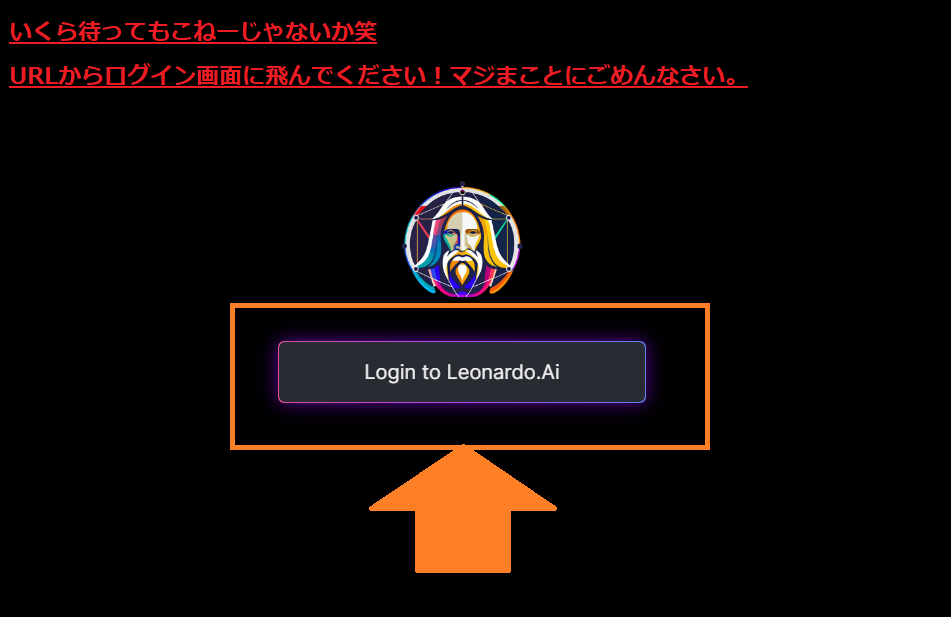
- 「Login to Leonardo.Ai」を待たせやがって!!!!!っと勢いよくクリック
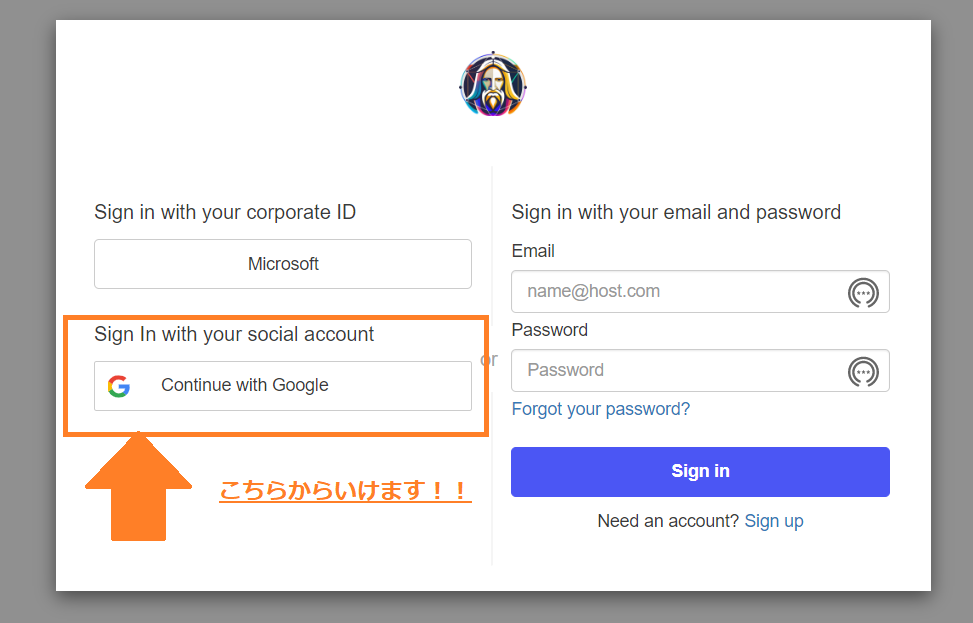
- 「Continue with Google」を渾身の怒りを込めてクリック
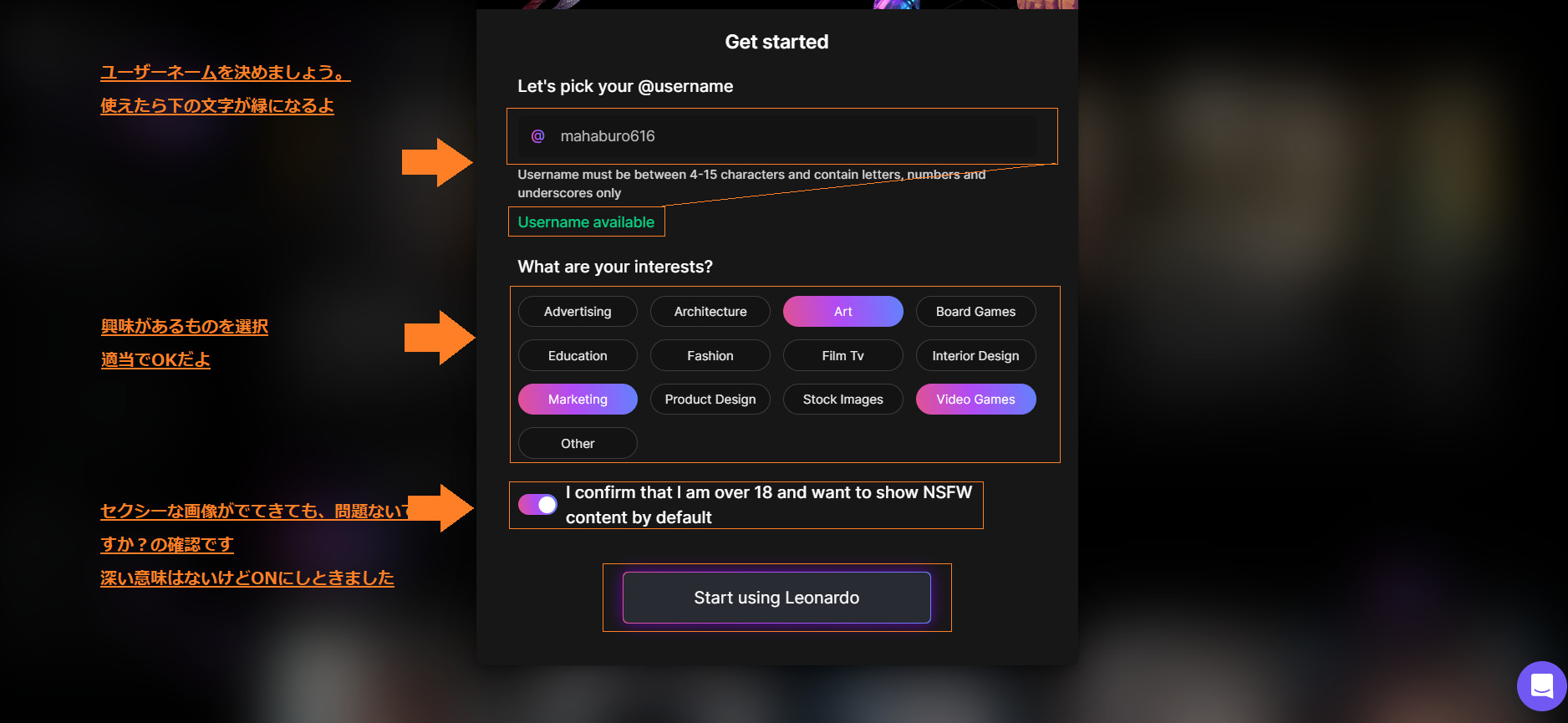
- 「let's pick your @username」
- →ユーザーネームを決めましょう
- 「What are you interests?」
- →興味あるものを選択【複数選択可】
- 「I confirm that Iam over 18 and want to show NSFW content by default」
- →大人向けの画像が出てきても良いかを選択
- start using Leonardoをクリック
これでログインができます
それでは画像を生成していきましょう!
Leonardo.Aiで画像生成方法解説
モデルの選択
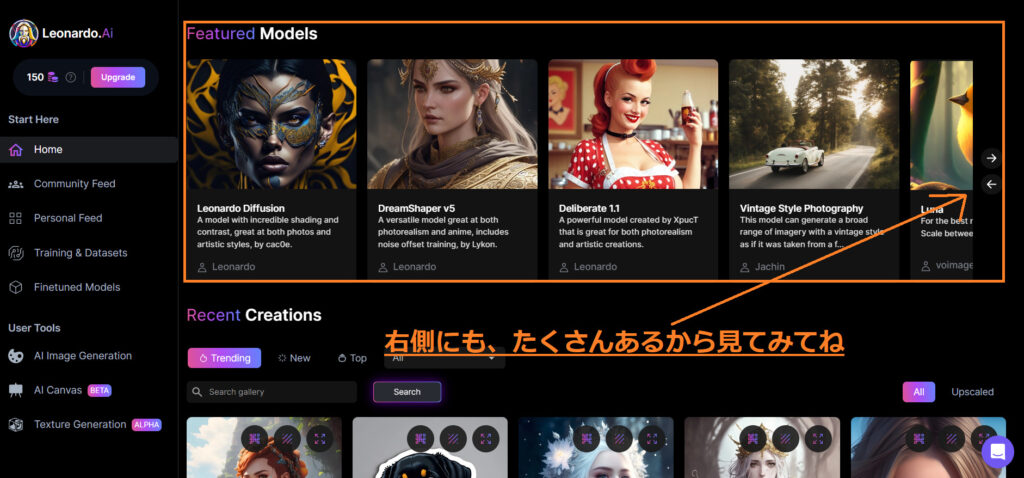
- まずは全体の雰囲気やタッチを選択していきます
- Featured Modelsから好きな雰囲気を選択していきましょう!
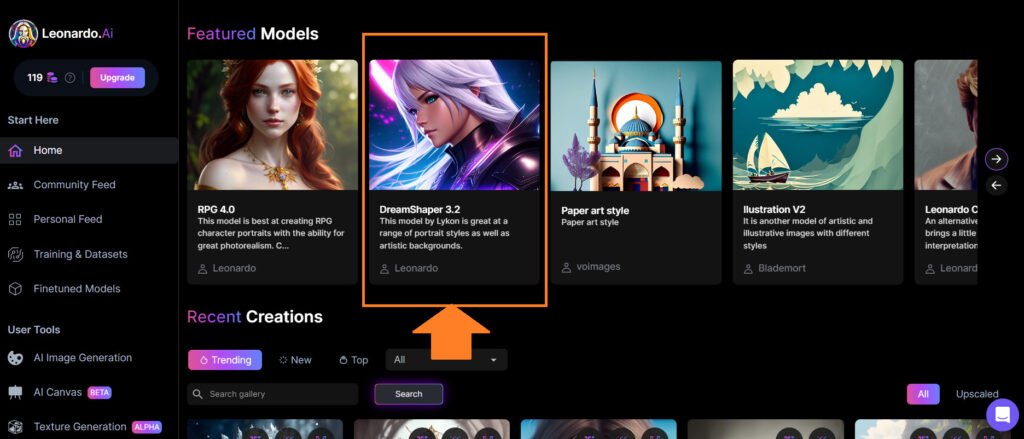
- 今回はこちらのモデルを選択していきます
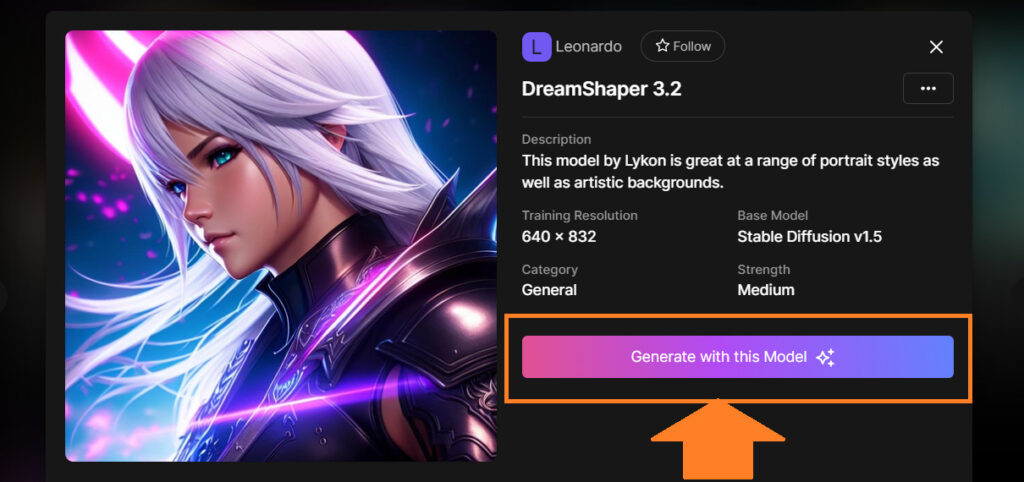
- 「Generate with this Model」で選択できます
参考プロンプトの表示
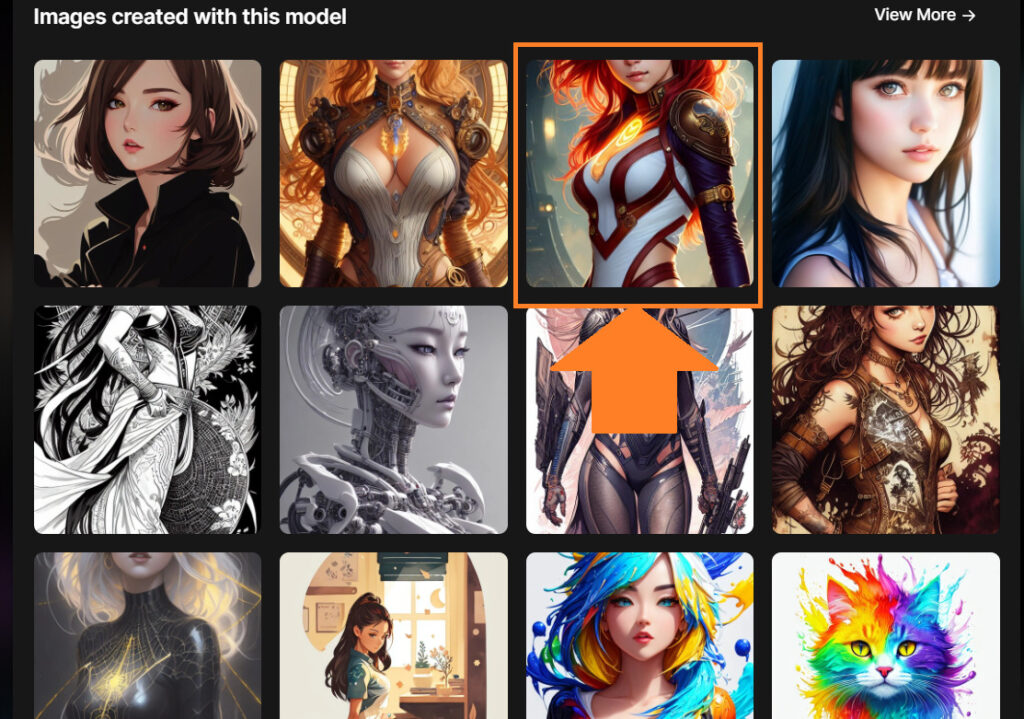
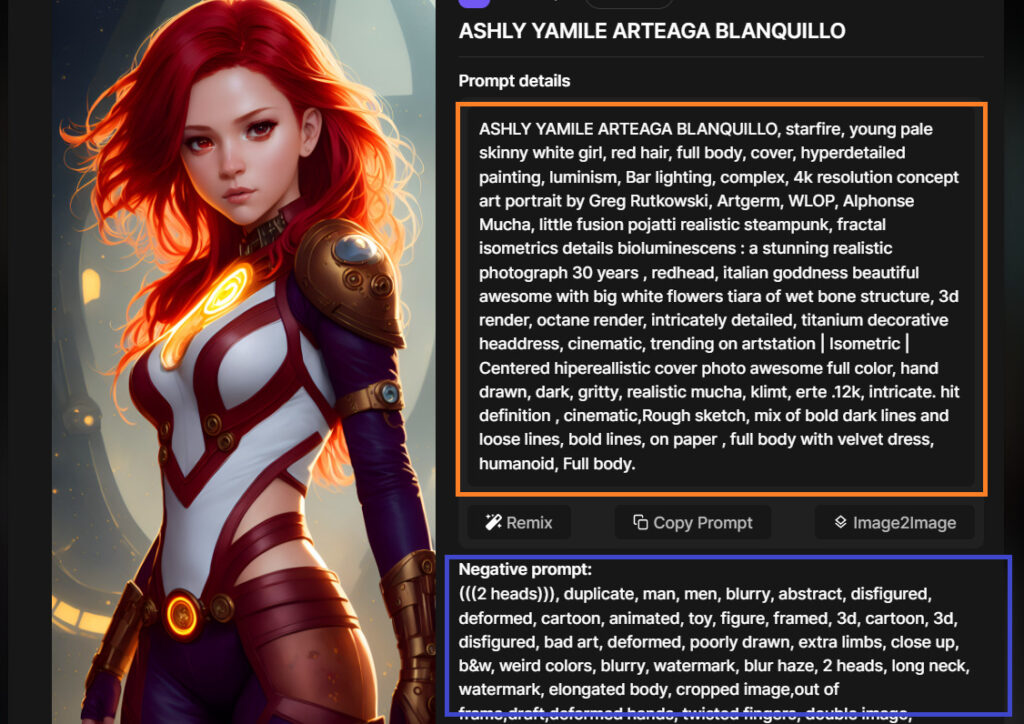
- 下に表示されている画像は参考画像で、クリックすると参考プロンプト【オレンジ枠】が表示されます
- 青色はネガティブプロンプトといって、こうしないでという命令文です

プロンプトとは命令文だよ。
自分が作りたいイメージを生成するためのキーワード
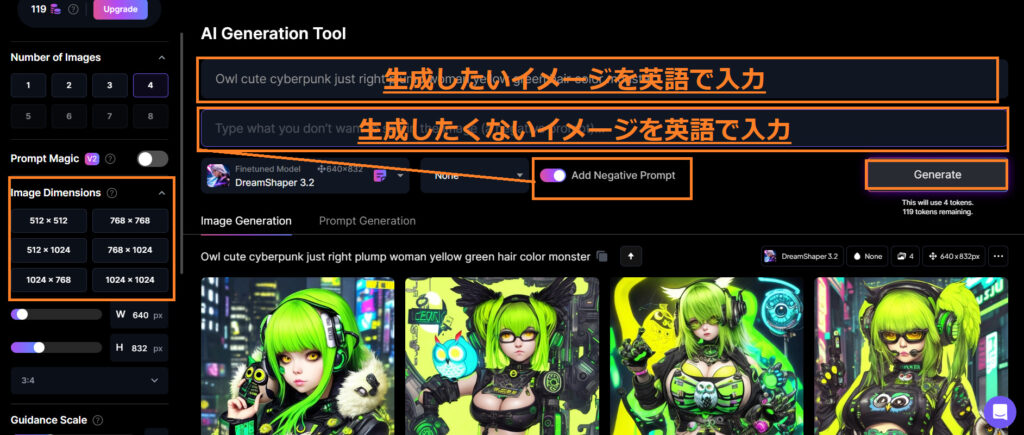
プロンプトの入力
今回は「生成したいイメージを英語で入力」の所に
Owl cute cyberpunk just right plump woman yellow green hair color monsterとプロンプトを入力しました
生成したい画像をだいたいでいいので、イメージしGoogle翻訳でキーワードをどんどん追加していきましょう
オススメ命令文(プロンプト)
Beautiful anime waifu style girlやLarge-breastedaなんか入力すると面白いです
上半身を写したい場合upper body
服装を指定したい場合black bikini uniformなど入力すると面白いものが生成されます
>>>【コピペするだけ】Leonardo.Aiの参考プロンプト
画像を生成する

入力出来たら「Generate」から画像生成を開始します
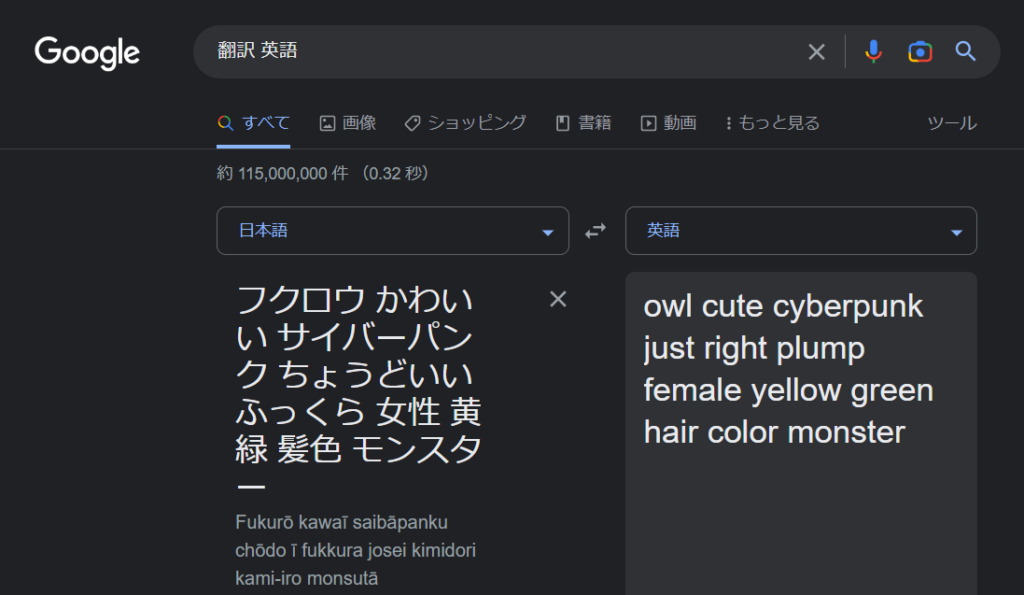
英語入力はgoogle翻訳でいけます

ちょうどいいって何でしょうね笑
自分でもわかりません
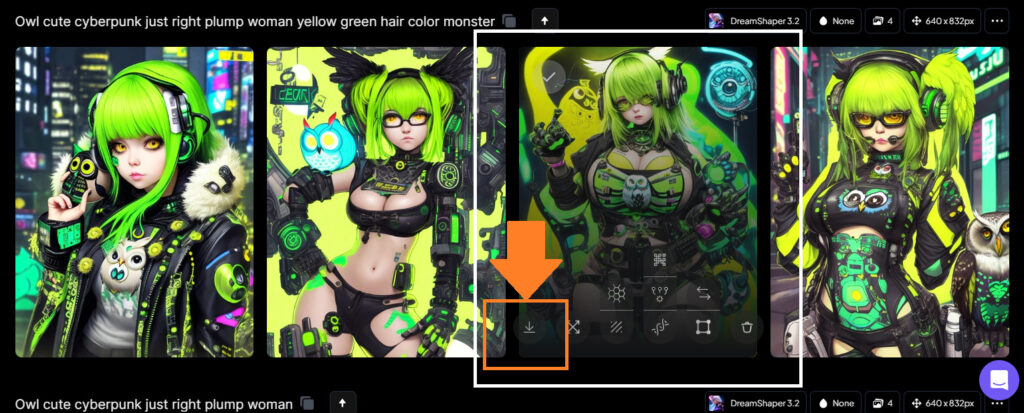
可愛い女の子が生成できたのでダウンロードしてみましょう
オレンジ枠からダウンロードできます
ベース画像が完成
最初のプロンプトのベース画像がこちら!

サイトの画像圧縮機能がきいてるので、実際はもっと綺麗です
実際にやってみてね


可愛い!でも指がうまく生成されてないですね。
これでも全然いいんですが、さらにテコ入れしてきましょう
生成画像のクオリティを上げる作業(アップスケール)
アップスケールというんですが、画像のクオリティを上げる作業になります。
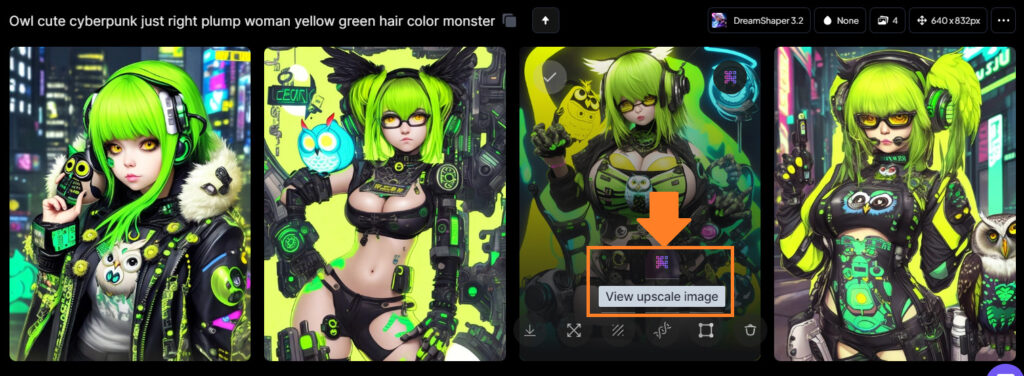
さらに精度をあげていきましょう
今度は1番上にある「View upscale image」をクリックしてしばらく待ちましょう
そして出てきたのがこちら!
View upscale image


服のフクロウがクオリティあがりましたね
こうやって遊びます!
View HD smooth upscale image
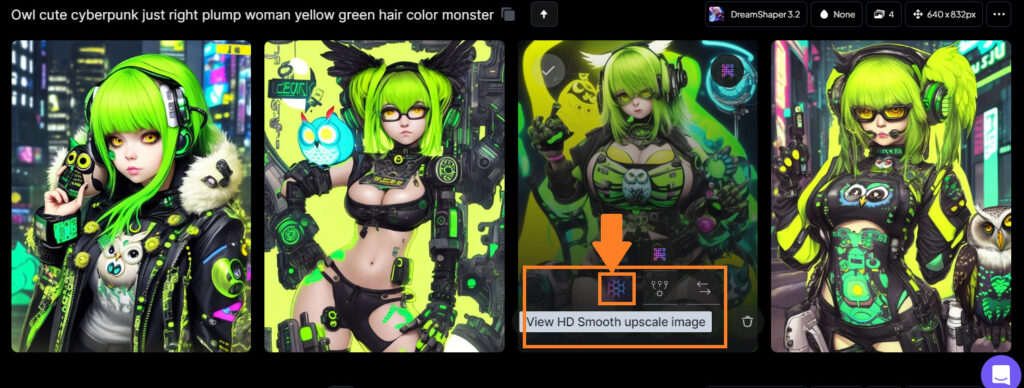
次はView HD smooth upscale imageです
早速生成された画像をみてみましょう

元画像をより精度あげた雰囲気になりますね
view alternative upscale image
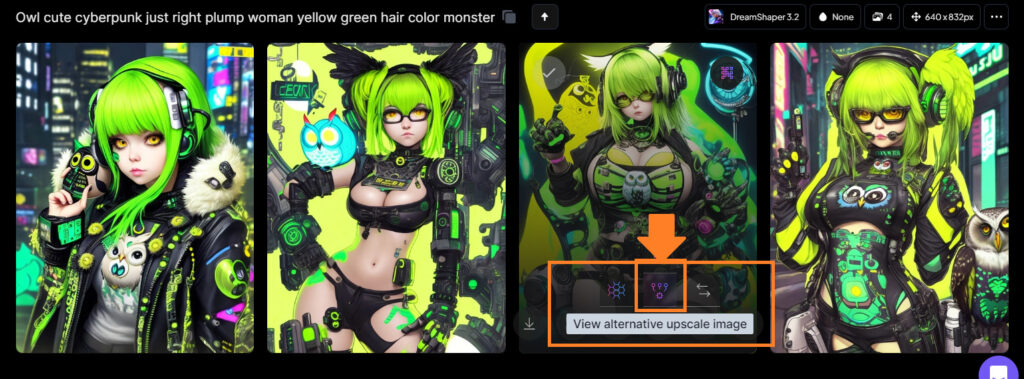
「 alternative upscale 」直訳で代替スケールアップです
やってみます!


全体的にクッキリした印象だね
View unzoomed image



「unzoomed」 ズーム解除という意味なのですが、壁がでてきましたね
view remove background image
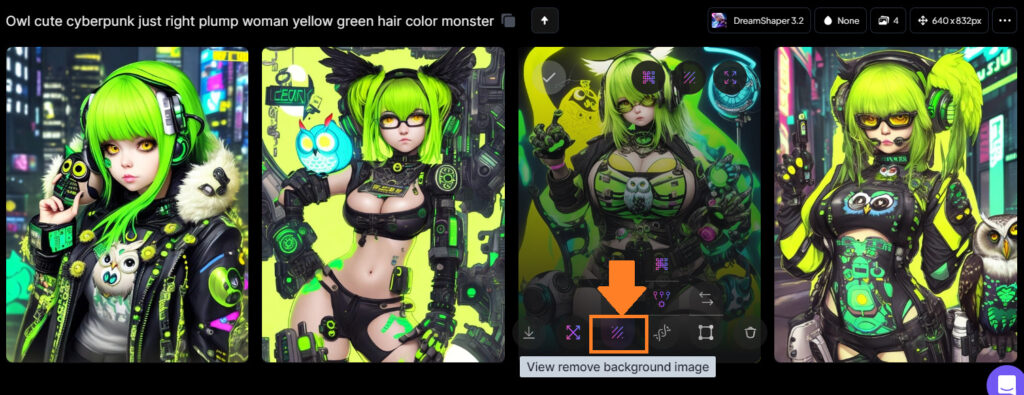
「remove background」直訳で背景を削除です
やってみましょう!


背景がきえました。これは失敗のようです
view HD upscale image
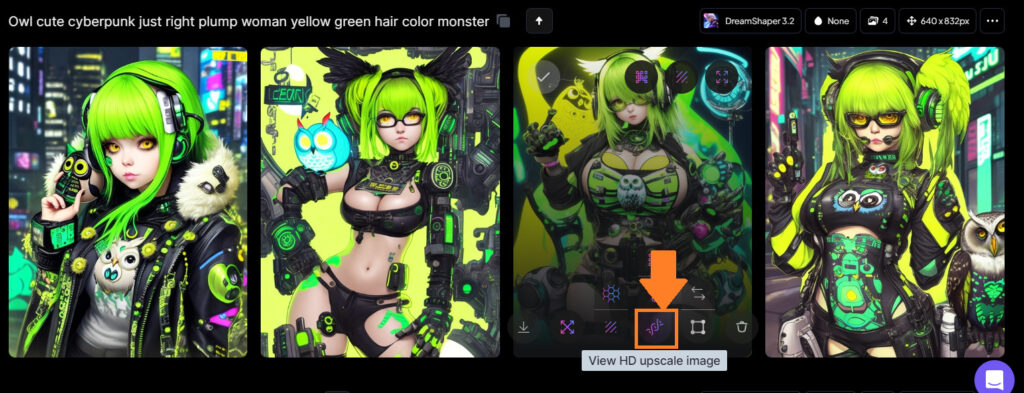
HD upscaleです
元画像を高画質化ですね
変化はあまりありません

元画像が気に入ったらこちらを使っていきましょう
Leonardo style
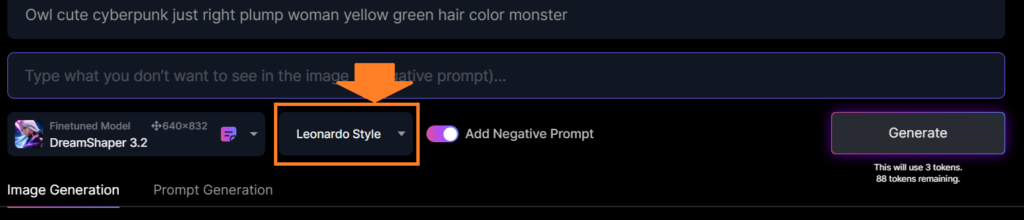
プロンプトをそのままにLeonardo styleを押すとガラっとイメージを変えることができます


普通に可愛い、成功です
キャラクターを生成
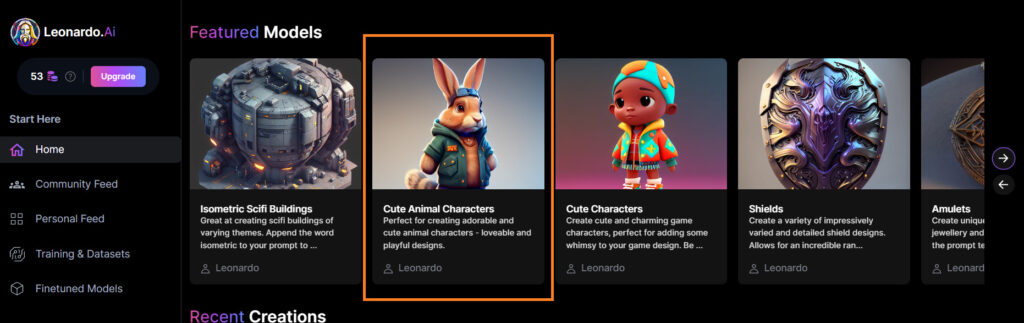
同じプロンプトで今度はキャラクターを生成してみます
トップに戻り今度は「Cute animal Characters」をクリックしてみましょう
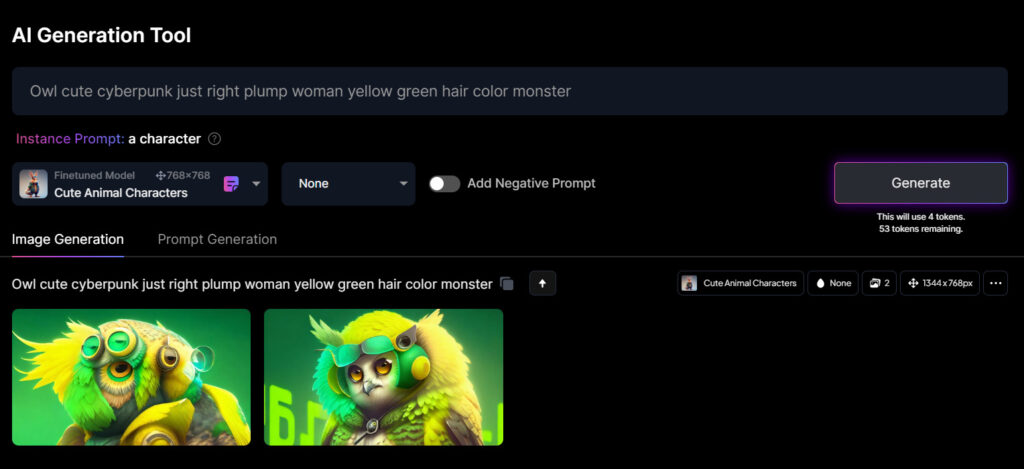
同じようにプロンプトを入力してでてきたのがこちら

遊び心でいれたモンスターに引っ張られてますね
サイドメニューの使い方
生成枚数の指定
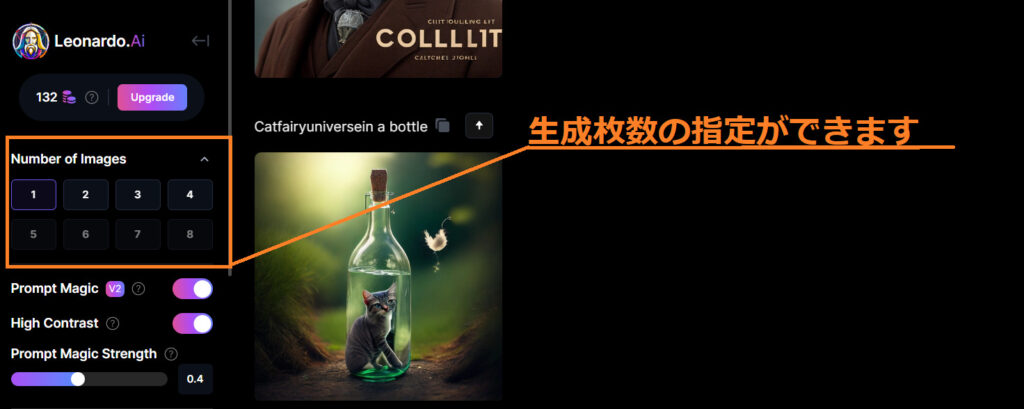
- number-of imagesより画像の生成枚数の指定ができます
画像サイズの指定
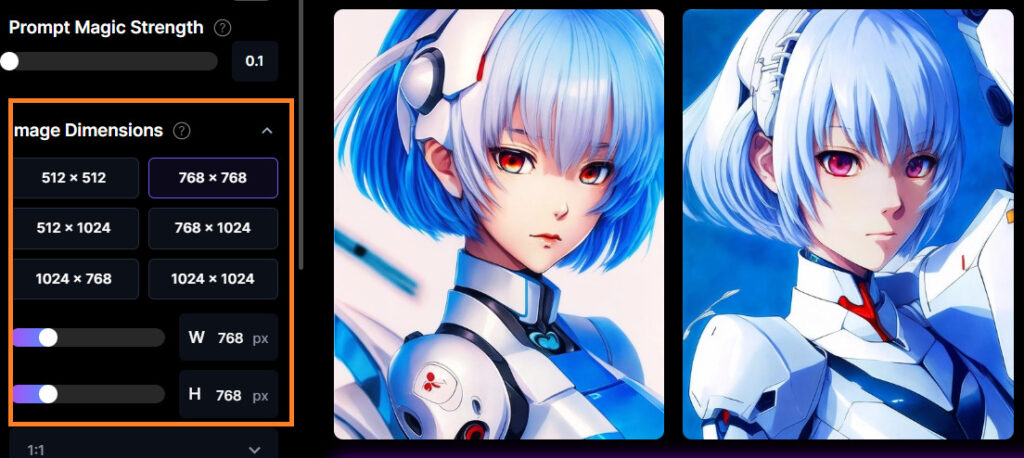
- Image Dimensionsから画像サイズの指定が可能です
Prompt MagicV2
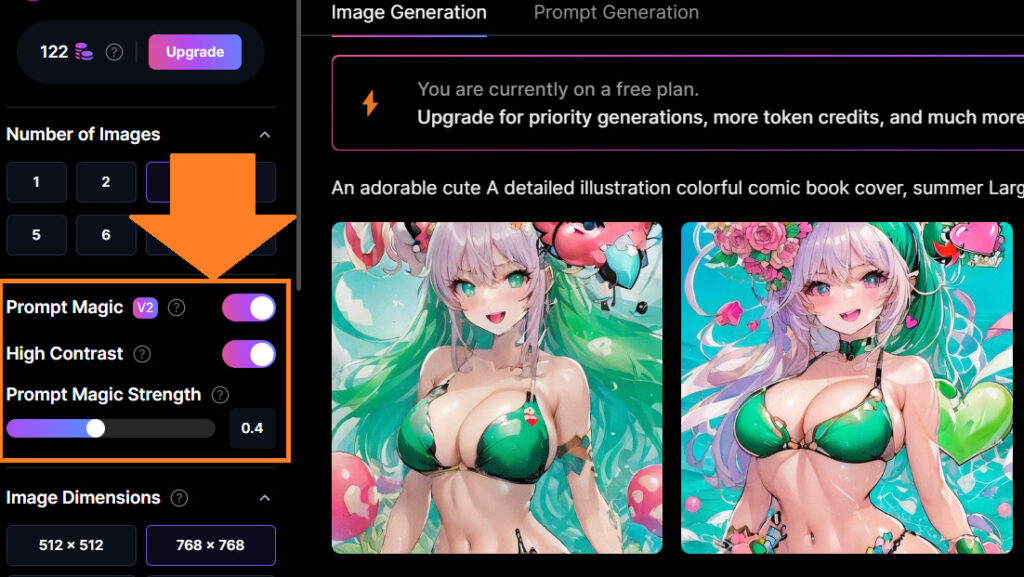
- 命令文(プロンプト)の意味をくみ取って作画する機能です
- ONにすると自動でHigh Contrastが有効になりPrompt Magic Strengthが0.4になります
High Contrast
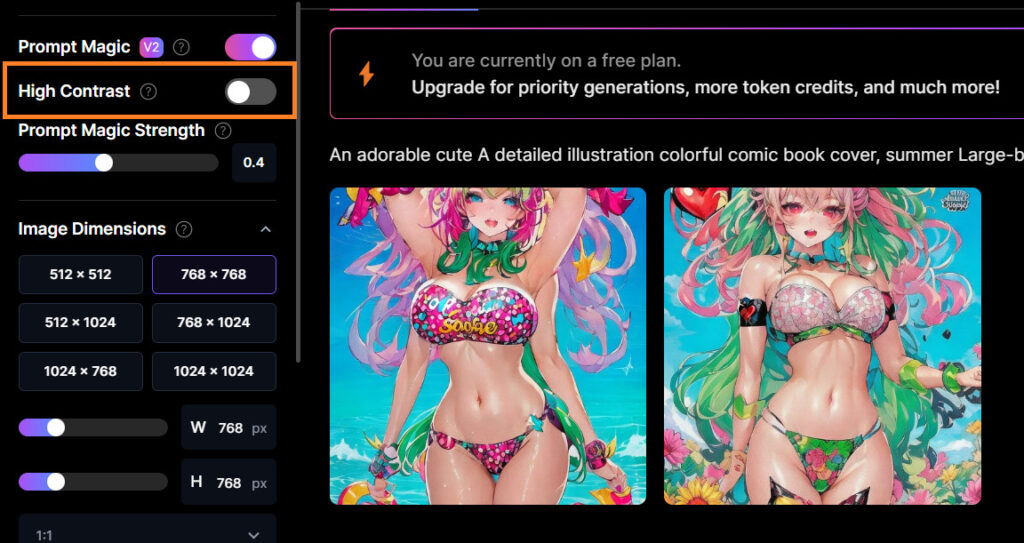
- High Contrastをオフにして同じ命令文で出力しました
- 有効にすることで影のついた雰囲気のある画像に生成されます
Prompt Magic Strength
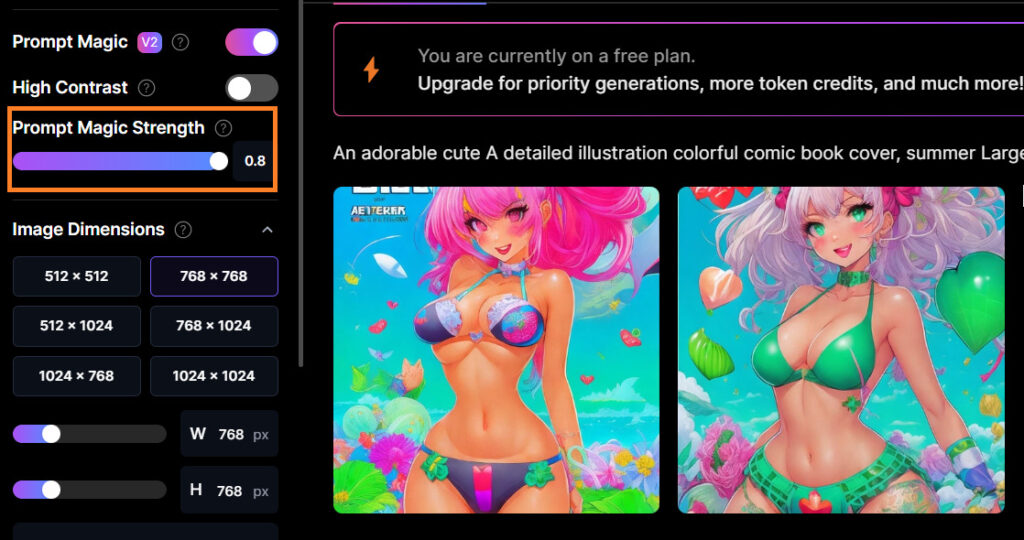
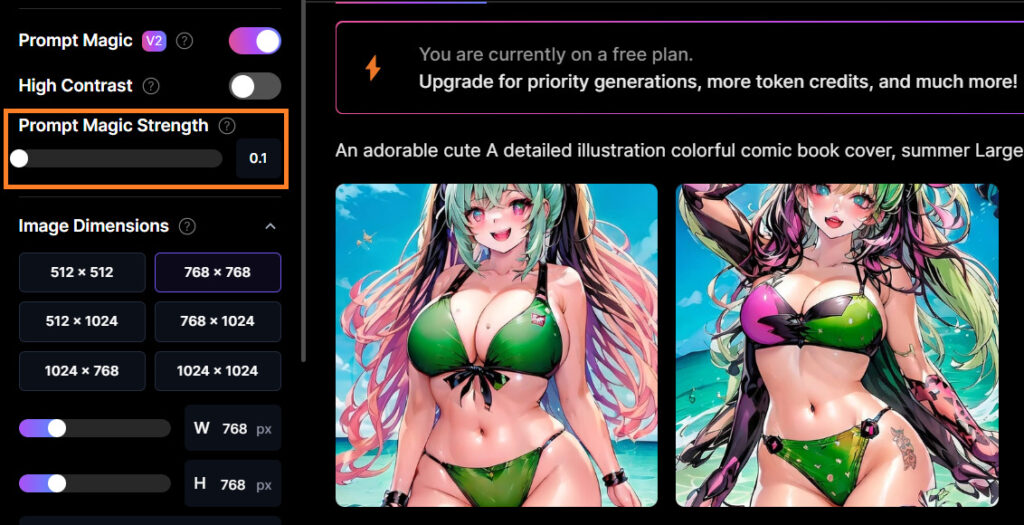
Prompt Magicの強度を設定することができます
- ムチムチな女の子が生成されました。
- イメージを大きく変えることが可能です
Guidance Scale
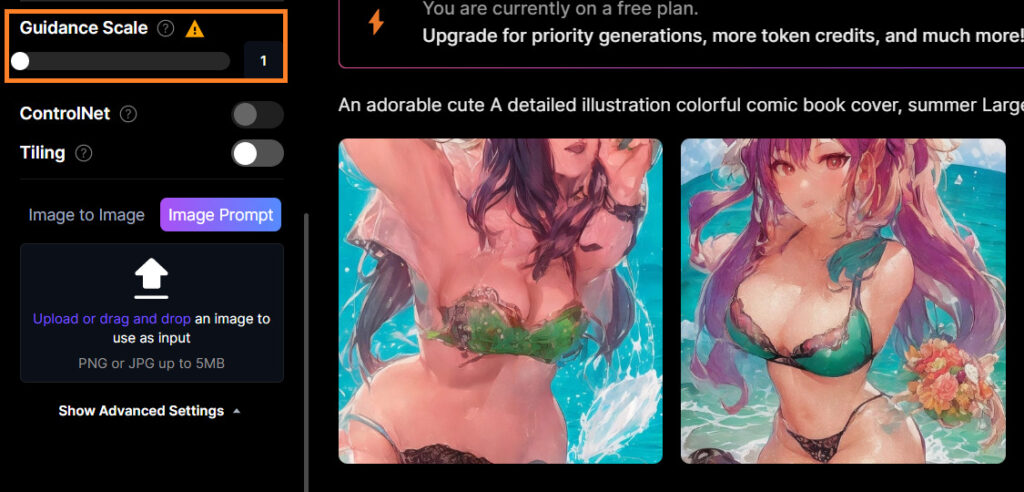
Guidance Scaleは命令文(プロンプト)をどのくらい反映させるかを決めることができます
下げると参考画像のように崩壊してしまいますので。デフォルトの7がちょうどいいです
上げてもくずれないようでしたら、Guidance Scaleをあげて精度をあげてみましょう
生成した画像の保存場所
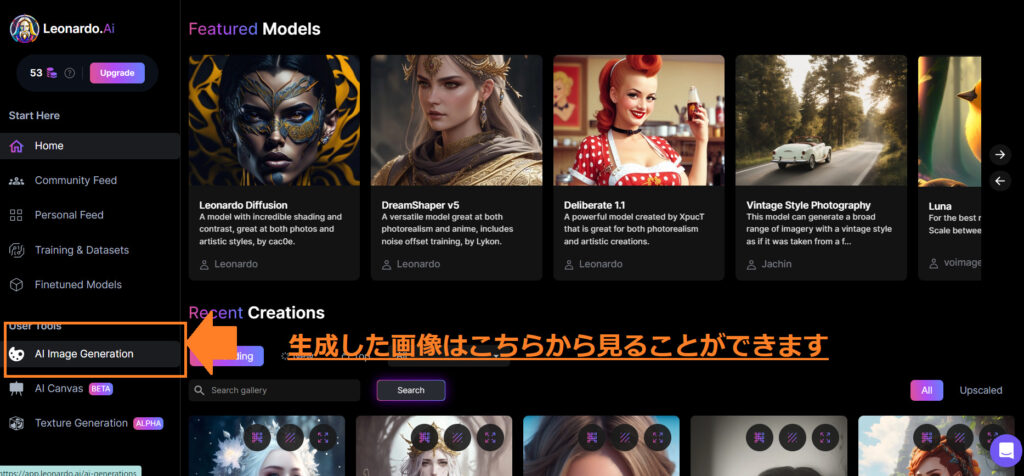
生成した画像は「All image Generation」から確認でき、生成する時もここからはじめます
覚えておきどんどん気に入った画像を生成していきましょう
NFTイラストにして出品

作るだけじゃもったいないイラストをNFT化して
Openseaに出品して稼いでいこう
こちらの記事で解説しています
販売したい方の参考になれば幸いです。
-

-
【完全解説】OpenSeaにデジタルアートを出品するやり方【初心者向け】
こんにちは、まはぶろです 今回はOpenSeaにデジタルアートを出品する方法を画像付きでわかりやすく解説していきます。 OpenSeaとは大手NFTマーケットプレイスでNFTの作成や販売ができるプラッ ...
続きを見る
まとめ
無料でここまでできるのは凄いです
日本語対応してくれるといいんですが
みなさんも気が向いたらぜひ使ってみてくださいね
本日はここまでです
ここまで見てくださりありがとうございました


